
Automatic Screenshotter(屏幕自動截圖軟件)
v1.17.2 官方版- 軟件大小:4.30 MB
- 軟件語言:英文
- 更新時間:2024-03-23
- 軟件類型:國外軟件 / 圖像捕捉
- 運行環境:WinXP, Win7, Win8, Win10, WinAll
- 軟件授權:免費軟件
- 官方主頁:https://www.donationcoder.com/
- 軟件等級 :
- 介紹說明
- 下載地址
- 精品推薦
- 相關軟件
- 網友評論
Automatic
Screenshotter提供電腦自動截圖功能,軟件會隱藏在托盤區域運行,你可以設置五秒鐘截圖一次,可以設置一分鐘截圖一次,可以設置十分鐘截圖一次,可以設置一個小時截圖一次,讓軟件可以隱藏在后臺自動對電腦屏幕截圖,如果你有特定的區域需要截圖,可以直接在軟件設置界面手動配置截圖計劃,可以自定義屏幕區域截圖,也可以在軟件上設置活動窗口截圖,功能還是非常豐富的,適合需要在電腦上自動截圖屏幕的朋友使用。
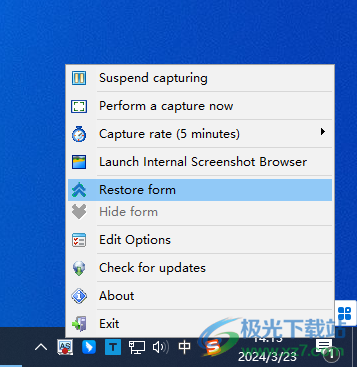
軟件功能
自動截屏器是一種高性能的工具,用于定期進行截屏。
它可以在后臺運行,對當前活動的前臺窗口或整個桌面進行屏幕截圖。
您可以配置屏幕截圖的拍攝頻率和命名方式。命名可以包括將它們放入子目錄,并且可以基于數據、時間和應用程序名稱。
它將根據您設置的關于屏幕截圖年齡、要保留的屏幕截圖數量和您想要使用的總文件空間的限制,自動修剪較舊的屏幕截圖。
當窗口(桌面)內容實際上沒有改變時,它也會盡量避免保存多個屏幕截圖,并有一些可配置的容差,以最大限度地減少使用的磁盤空間。
它還可以被告知某些永遠不會捕獲的應用程序,或者只應該捕獲的一小部分應用程序列表。
當你的電腦閑置了一段時間,或者屏幕保護程序正在運行,或者全屏游戲正在運行時,它可以被配置為忽略捕獲。
您也可以使用熱鍵手動觸發捕捉。
您還可以從系統托盤菜單輕松地打開和關閉捕獲。
屏幕截圖保存為標準png文件。
軟件特色
1、Automatic Screenshotter提供自動截圖功能
2、可以讓軟件自動在電腦上截圖,幾秒鐘自動截圖一次
3、也可以設置幾分鐘自動截圖一次
4、Automatic Screenshotter提供很多設置功能,可以設置手動截圖快捷鍵
5、支持截圖瀏覽器,可以在軟件界面瀏覽自動截圖結果
6、支持圖像保存方案設置,可以保存JPG,可以保存png
7、支持圖像質量設置功能,可以自定義圖像輸出DPI參數
8、支持聲音提示功能,截圖的時候就可以自動播放聲音
9、支持截圖緩存數量設置,可以設置保存100張圖
10、支持舊圖替換功能,超過100張圖像就自動替換新圖像
使用方法
1、將Automatic Screenshotter直接安裝到電腦,點擊下一步
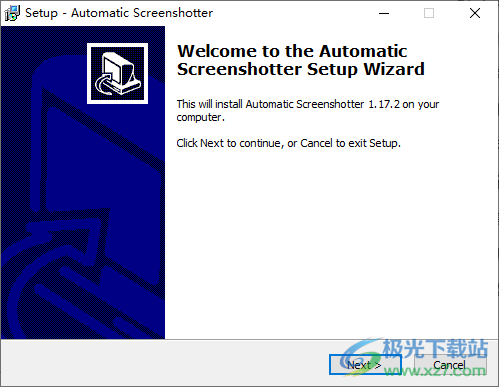
2、軟件會在托盤區域顯示菜單:
Suspend capturing掛起捕獲
Perform a capture now立即執行捕獲
Capture rate (5 minutes)捕獲速率(5分鐘)
Launch Internal Screenshot Browser啟動內部屏幕截圖瀏覽器
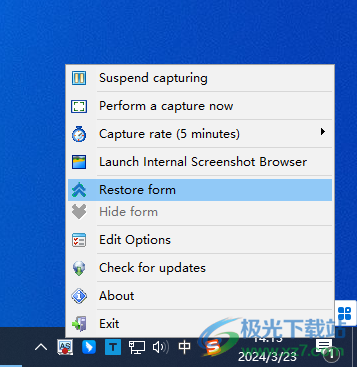
3、截圖設置功能,可以設置五秒截圖一次,可以設置一分鐘截圖一次
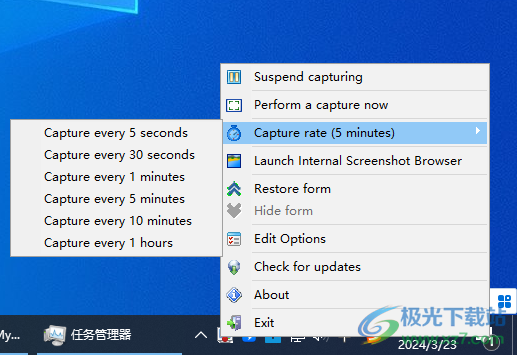
4、軟件設置界面:
啟動/關閉
從窗口開始
啟動時最小化
關閉按鈕最小化
只允許運行一個實例
啟動時檢查更新
最小化時的內存使用:
平均內存使用量(默認值)
系統托盤圖標、任務欄、最小化
顯示托盤圖標:始終顯示;最小化到托盤
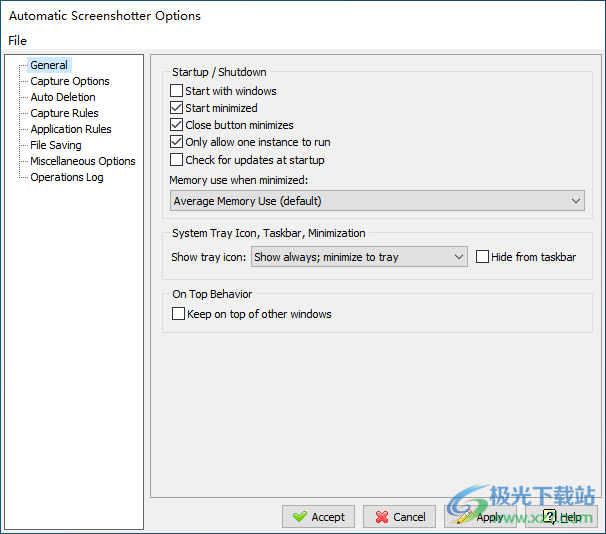
5、捕獲頻率
捕獲速率(秒):300
還可以在活動窗口更改時捕獲:
應該捕獲什么?
完整的桌面
活動監視器(捕獲時)
活動窗口或桌面(如果沒有)(默認值)
特定區域:使用光標選擇區域
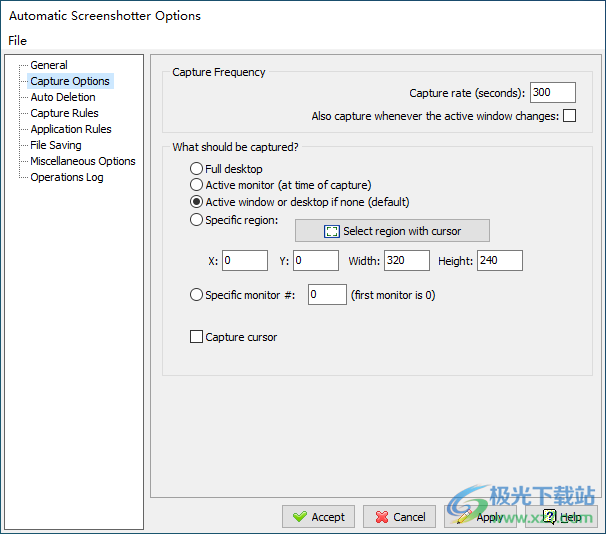
6、自動刪除舊的屏幕截圖
保留的屏幕截圖數量不超過此數量:100
刪除舊的屏幕截圖以確保磁盤空間使用率低于(mb):500
刪除超過此天數的屏幕截圖:500
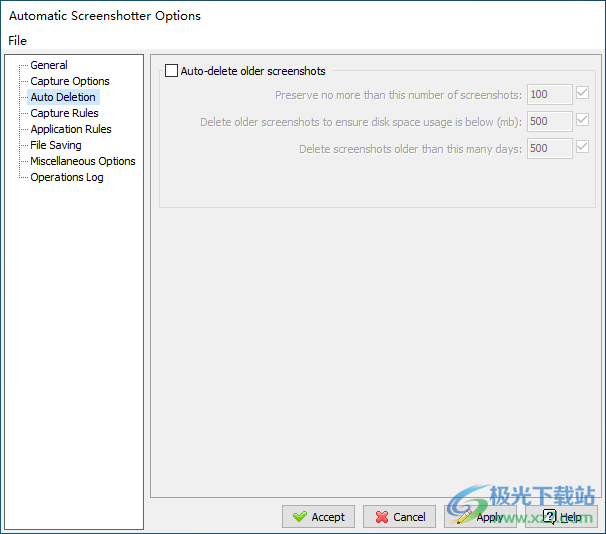
7、捕獲規則
不捕獲屏幕保護程序
不捕獲全屏應用程序:
忽略小于1000像素的更改
僅在存在前臺活動窗口時進行捕獲
如果計算機空閑了這么多分鐘,請不要捕獲:10
檢查并忽略空白窗口內容
如果其中一個維度小于此多像素,則不要捕獲:80

8、忽略這些應用程序
將每個應用程序文件名放在自己的一行上;您可以指定完整路徑或僅指定exe文件名。提示:您可以從屏幕截圖瀏覽器將項目添加到此列表中。
當其中一個應用程序是活動窗口時,不要觸發捕獲:
僅捕獲這些應用程序
將每個應用程序文件名放在自己的一行上;您可以指定完整路徑或僅指定exe文件名。提示:您可以從屏幕截圖瀏覽器將項目添加到此列表中。
僅當其中一個應用程序是前臺活動窗口時才進行捕獲:

9、覆蓋屏幕截圖目錄
默認情況下,屏幕截圖存儲在以下目錄中:
C: 用戶管理員文檔捐贈編碼程序自動。屏幕截圖
用自定義目錄覆蓋此默認目錄(不要在此處存儲其他文件!)
屏幕截圖文件命名模式
下面指定屏幕截圖文件名的形成方式。您也可以使用/distripper來指定子目錄模式。文件名應包括當前日期和時間(包括秒),以確保文件名唯一。
向下滾動查看可用的替換字段。
文件名模式(選擇預設或編寫自己的文件名;不要指定擴展名):
自動重命名以保持唯一
同時保存一個名為LastCapture的文件。每次捕獲后配置目錄中的EXT。
屏幕截圖文件選項
屏幕截圖文件格式:PNG(默認)
質量:10個高質量、低壓縮(大文件大小)
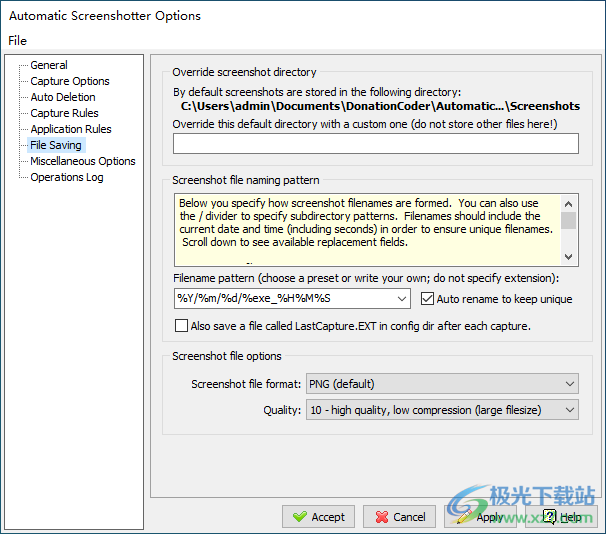
10、快捷鍵
手動獲取(和保存)新屏幕截圖的熱鍵:
混雜的
將屏幕截圖文件刪除到回收站
捕獲頻率托盤菜單中顯示的間隔(秒):5,30,603006003600
在主窗口中顯示上次保存的屏幕截圖的預覽
聲音
在每次捕獲時播放聲音(對測試有用)
要播放的聲音文件(必須在Sounds目錄中;沒有擴展名)
捕獲聲音_c
外部工具
自定義屏幕截圖瀏覽器/資源管理器(指定完整路徑),默認為空:
提示:您可以使用%dir%來替換基本屏幕截圖目錄
圖像文件選項
保存的圖像文件的DPI(默認值96):96
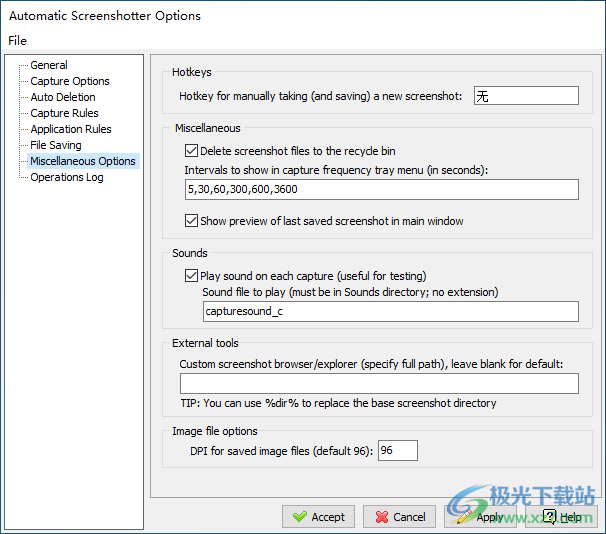
更新日志
v1.17.1-2020年1月3日
·[改進]更好地捕捉和顯示錯誤(如果有,主屏幕將顯示最后一個錯誤)
v1.16.1-2019年12月30日
·〔BugFix〕自動刪除的最大文件夾大小的規范可能會與超過幾個gb的大值混淆。
·[改進]單獨啟用/禁用不同自動刪除標準的新選項。
·[BugFix]在選項中將圖像質量設置為1導致錯誤。
·[MinorFeature]雙擊主窗口中的圖像縮略圖,將在默認圖像查看器中打開圖像。
·[改進]改進了修剪刪除事件的日志記錄和顯示。
·【改進】Mouser媒體瀏覽器捆綁版的改進。
·[BugFix]選項選項卡中沒有列出屏幕截圖保存目錄。
·[BugFix]壓縮級別選項被反轉。
·[BugFix]設置文件位置顯示在關于框中。
下載地址
- Pc版
Automatic Screenshotter(屏幕自動截圖軟件) v1.17.2 官方版
本類排名
本類推薦
裝機必備
換一批- 聊天
- qq電腦版
- 微信電腦版
- yy語音
- skype
- 視頻
- 騰訊視頻
- 愛奇藝
- 優酷視頻
- 芒果tv
- 剪輯
- 愛剪輯
- 剪映
- 會聲會影
- adobe premiere
- 音樂
- qq音樂
- 網易云音樂
- 酷狗音樂
- 酷我音樂
- 瀏覽器
- 360瀏覽器
- 谷歌瀏覽器
- 火狐瀏覽器
- ie瀏覽器
- 辦公
- 釘釘
- 企業微信
- wps
- office
- 輸入法
- 搜狗輸入法
- qq輸入法
- 五筆輸入法
- 訊飛輸入法
- 壓縮
- 360壓縮
- winrar
- winzip
- 7z解壓軟件
- 翻譯
- 谷歌翻譯
- 百度翻譯
- 金山翻譯
- 英譯漢軟件
- 殺毒
- 360殺毒
- 360安全衛士
- 火絨軟件
- 騰訊電腦管家
- p圖
- 美圖秀秀
- photoshop
- 光影魔術手
- lightroom
- 編程
- python
- c語言軟件
- java開發工具
- vc6.0
- 網盤
- 百度網盤
- 阿里云盤
- 115網盤
- 天翼云盤
- 下載
- 迅雷
- qq旋風
- 電驢
- utorrent
- 證券
- 華泰證券
- 廣發證券
- 方正證券
- 西南證券
- 郵箱
- qq郵箱
- outlook
- 阿里郵箱
- icloud
- 驅動
- 驅動精靈
- 驅動人生
- 網卡驅動
- 打印機驅動
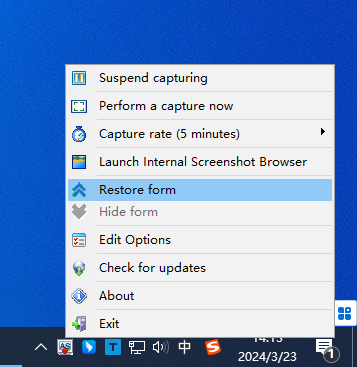





































網友評論